最佳快捷键在Microsoft Excel
如果您在日常生活中使用Microsoft Excel,则可以使用excel快捷方式来节省时间。在准备任何报告或仪表板时,如果我们使用快捷键,则该任务将在比预期的时间短的时间内完成。
下面列出了一些最重要的最佳Excel快捷键。对于excel用户,他们将使创建图表,设置工作簿格式和分析数据的工作变得真正简单而轻松。
| 在Excel中,我们有很多快捷键,而在这些快捷键中,我们经常使用的快捷键很少,例如Ctrl + C是Excel复制快捷方式,Ctrl + V是Excel粘贴快捷方式等。
以下是一些Excel 2010,Excel 2013快捷键
制表符
在工作表中向右移动一个单元格
SHIFT + TAB
移动到工作表中的上一个单元格。
CTRL + TAB
切换到对话框中的下一个选项卡。
CTRL + SHIFT + TAB
切换到对话框中的上一个选项卡。
CTRL + 1
显示设置单元格格式对话框。
CTRL + SHIFT + L
这是Excel筛选器键盘快捷键,用于筛选列。
例如。如果您必须设置几个过滤器,并且已经在数据中放置了过滤器,则无需清除每个过滤器,这很耗时,只需按两次CTRL + SHIFT + L即可关闭和打开过滤器这样您的工作就完成了。
CTRL +箭头键
选择一组单元格。例如。当您必须处理大数据并使用鼠标导航数据库时,这很困难。因此,为了使您的工作更加轻松,只需始终依靠CTRL +箭头键组合来选择一组单元格。
ALT + ES –特殊粘贴>值
粘贴值当我们应用任何公式并希望仅在单元格中显示值时,我们需要使用复制,然后粘贴特殊值。如果我们需要从其他工作簿中获取数据或需要格式化现有表,则可以使用ALT + ES(按E键然后按键,然后按S键)粘贴特殊值。
F4
重复上一个命令或操作。例如。如果更改了特定单元格中文本的颜色,则只需按F4即可重复该命令。如果文件仍处于打开状态,则可以使用此键重复上一次执行的任何操作。
F2
编辑选定的单元格。您可以使用F2编辑单元格或单元格中的公式。
Ctrl + F3
为任何范围添加名称。例如。如果要制作仪表板或Excel模型,则无论您身在何处(公式编辑,条件格式设置,数据验证等),只需按Shift + F3组合键,您就会获得所有已定义名称的列表。选择一个,然后按确定以将其添加到您输入的公式中。
CTRL + K
添加超链接。例如。如果您的工作表不止一张,则超链接可以使您的工作簿易于访问并节省时间。您可以使用直接将页面链接到彼此,以便单击超链接即可访问工作表。
CTRL + T –
插入表格。例如。如果您选择了一系列相关数据中的任何单元格,只需按CTRL + T使其成为表格。
CTRL + S –
保存工作表。
Ctrl + R
填充数据右边的范围
Ctrl + D
填充范围下降字
Ctrl + W
关闭特定的工作簿
F9
刷新工作表的公式
Ctrl + PageDown / PageUp
浏览工作簿中的工作表
Ctrl + shift + 1
将数字格式应用于小数点后两位,千位分隔符和负号(-)作为负值。
Alt F11
打开VBA编辑器
Ctrl F6
切换到下一个工作簿窗口。
Ctrl〜
将单元格值更改为常规
Ctrl +空格键
选择特定的列
Shift +空格键
选择特定行
Ctrl + Shift +空格键
选择整个工作表
ALT + =
列的自动求和。例如。当您在列中输入了一些数据后,在该列的末尾需要该列的总和,您可以简单地使用ALT + =来节省时间。
Ctrl + B
应用并删除粗体格式。
F5
将打开一个转到窗口,您可以根据提供的参考信息转到特定的单元格。
””’应用单元格的边框。
Ctrl + Shift +&
|使用Excel + 2010/2013中的范围从工作表中的任何单元格中选择最后一个单元格中的单元格在Microsoft Excel中,有时我们需要一次选择大量数据。要选择此数据,我们必须遵循以下简单提示:
我们需要在A7单元格下面选择所有excel单元格数据值*将鼠标置于A7并单击以将其激活
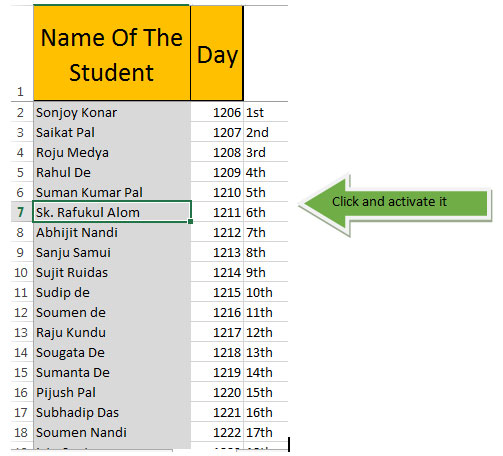
-
现在按住Shift + Ctrl,它将选择A7下方的其中包含值的整个单元格。
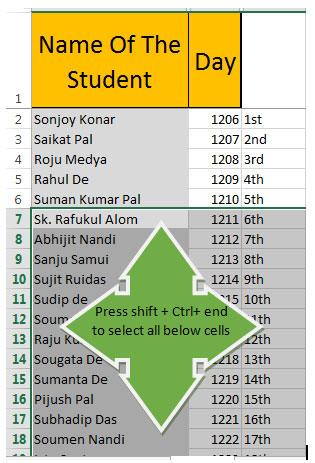
现在要选择在单元格A7上方具有所有值的所有excel单元格。将鼠标置于A7并单击以将其激活。按住Shift + Ctrl和Home键一次
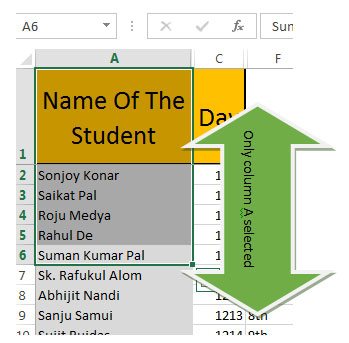
-
它只会选择单元格A7至A1,此后,如果我们希望选择A7右侧的单元格范围,则需要单击第7行的单元格(具有值)的末尾。为此,我们需要同时按住Shift + Ctrl和Home键。
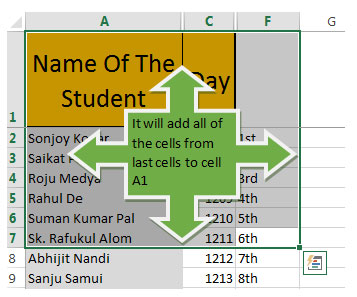
-
不要选择标题,只需水平单击Excel范围以根据需要选择数据。
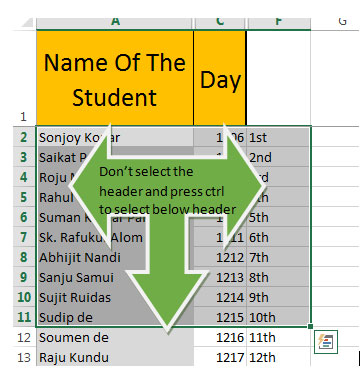
如果要将选择范围扩展到第7行以下,则可以按向下箭头键以及Ctrl + Shift。
例如:-当您必须处理大数据并使用鼠标导航数据库时,这很困难。因此,为了使您的工作更加轻松,只需始终依靠CTRL +箭头键组合来选择一组单元格。
Ctrl + Shift +&
如果您喜欢我们的博客,请在Facebook上与您的朋友分享。您也可以在Twitter和Facebook上关注我们。
我们很高兴收到您的来信,请让我们知道我们如何改进,补充或创新我们的工作,并为您做得更好。写信给我们[email protected] __